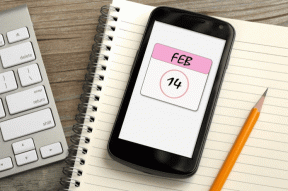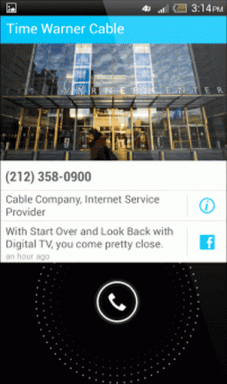Ret Procedure Entry Point-fejlen på Windows — TechCult
Miscellanea / / April 06, 2023
Enhver fejlmeddelelse, der modtages under arbejdet, kan reducere produktiviteten og føre til udsættelse. Så snart du støder på et problem, forvandler du dig til Sherlock Holmes og forsøger at løse mysteriet med fejlen. Ligesom Holmes er ufuldstændig uden Dr. Watson, så lad os være din Dr. Watson til at undersøge fejlen og hjælpe dig med at levere den bedste løsning. Vi forstår, hvor frustrerende det er at få procedureindgangsfejlen på Windows. Hvis du også står med det samme problem, er du det rigtige sted. Vi bringer dig en perfekt guide, der hjælper dig med at rette indgangspunktet, der ikke findes Windows 7, og også udføre dynamisk linkbiblioteksdownload.
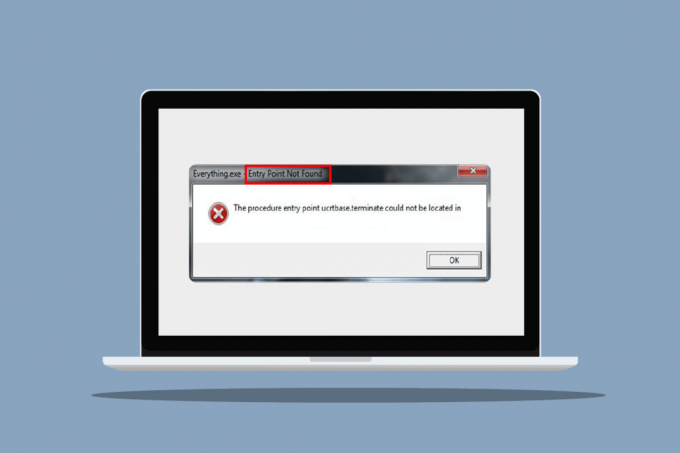
Indholdsfortegnelse
- Sådan rettes procedureindgangsfejlen på Windows
- Metode 1: Reparer systemfiler
- Metode 2: Opdater Windows
- Metode 3: Kør Virus Scan
- Metode 4: Deaktiver Windows Firewall (anbefales ikke)
- Metode 5: Geninstaller problematisk app
- Metode 6: Geninstaller grafikdriveren
- Metode 7: Genregistrer DLL-filer
- Metode 8: Brug Event Viewer
- Metode 9: Reparer Microsoft Visual C++ Redistributable
- Metode 10: Download DLL-filer manuelt
- Metode 11: Udfør systemgendannelse
Sådan rettes procedureindgangsfejlen på Windows
DLL står for Dynamic Link Library. DLL-filer indeholder koden og instruktionerne til at udføre alle opgaver og funktioner for apps på dit system. Den nævnte DLL procedure indgangspunkt fejl opstår på grund af de givne mulige årsager.
- Manglende eller korrupte DLL-filer.
- Korrupte filer i Microsoft Visual C++ kan omdistribueres.
- Driveren kunne ikke finde DLL-filen.
- Forældet driver.
Vi har vist fejlfindingsmetoderne til at rette denne DLL-fejl nedenfor.
Metode 1: Reparer systemfiler
Systemfilkontrollen er en scanner, der registrerer og reparerer problemer i systemfiler og -mapper. DLL'er er systemfiler, og enhver korruption eller fejl i dem kan forårsage procedureindgangsfejlen på Windows. Som et resultat er den første ting, vi anbefaler, at du bruger systemfilkontrolværktøjet. For at gøre følgende, læs vores vejledning om Sådan repareres systemfiler.

Metode 2: Opdater Windows
Opdatering af din pc løser og retter alle fejl, korrupte filer og systemfejl og forbedrer også brugeroplevelsen og sikkerheden. Læs vores guide på hvordan man downloader og installerer den seneste opdatering til Windows 10.

Læs også:Ret Windows fundet drivere til din enhed, men stødte på en fejl
Metode 3: Kør Virus Scan
Der er en stor chance for, at enhver virus eller malware kan påvirke og ændre DLL-filerne. Windows har et indbygget virus- og trusselsbeskyttelsesprogram, som kan registrere trusler og fjerne dem fra systemet. Læs vores guide på Sådan kører jeg virusscanning på min computer for at rette procedureindgangsfejlen på Windows.

Bemærk: Indstillingen for fuld scanning kan tage flere timer at fuldføre. Du kan også bruge standardindstillingen Hurtig scanning til en hurtigere og kortere scanning.
Metode 4: Deaktiver Windows Firewall (anbefales ikke)
En anden årsag til DLL-filfejl er Windows Defender, som normalt vises, mens du spiller et spil. Prøv at slå forsvareren fra, og kontroller, om fejlen er løst. Gør følgende, læs vores guide på Sådan deaktiveres Windows Defender.
Bemærk: Ved at slå forsvareren fra, vil systemet ikke længere scanne for vira og malware, hvilket kan være farligt. Som et resultat, når du har prøvet metoden eller afsluttet dit arbejde, skal du slå den til igen.

Du kan også prøve at deaktiver antivirus midlertidigt på Windows 10 for at løse dette problem.
Læs også:Sådan rettes StartupCheckLibrary.dll manglende fejl
Metode 5: Geninstaller problematisk app
Nu hvor du er opmærksom på DLL-filer, hvordan det påvirker ydeevnen af en app og dens pakkefiler, hvilket skaber fejl på Windows. Indtil videre, hvis ingen af ovenstående metoder har fungeret for dig, kan du prøve at geninstallere appen. Med helt nye filer og standardindstillinger kan fejlen automatisk rettes.
Bemærk: Vi har vist Flipboard app som eksempel i denne metode.
1. Tryk på Windows nøgle og type Apps og funktioner, og klik derefter på Åben.
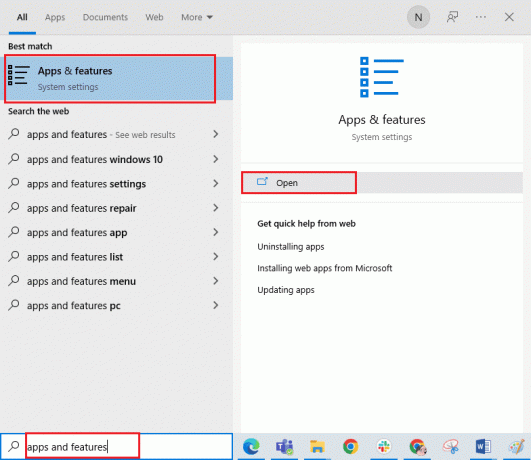
2. Vælg App og klik på Afinstaller.

3. Download derefter appen fra deres respektive websted eller Microsoft Store. Og, Installere det igen.

Metode 6: Geninstaller grafikdriveren
Mange brugere kan opleve fejl på Windows på grund af visse problemer med grafikdrivere, især med Nvidia GPU. Så du kan prøve at geninstallere driveren. For at gøre følgende, læs vores guide på Sådan afinstalleres og geninstalleres drivere.

Læs også:Fix VCRUNTIME140.dll mangler fra Windows 10
Metode 7: Genregistrer DLL-filer
Indgangspunkt ikke fundet Windows 7-problem kan også løses ved at genregistrere DLL-filen, som er nævnt i fejlmeddelelsen. Gør følgende:
1. Tryk på Windows nøgle, type Kommandoprompt, og klik på Kør som administrator.

2. Indtast derefter følgende kommando og ramte Gå indnøgle at udføre det.
regsvr32 /u WSClient.dll

3. Indtast derefter det givne kommando og tryk på Indtast nøgle.
regsvr32 /i WSClient.dll

Når disse kommandoer er udført, er du god til at gå. Forhåbentlig løste denne metode fejlen i wsclient.dll. Hvis ikke, så prøv næste gang.
Metode 8: Brug Event Viewer
Event Viewer er et fantastisk indbygget Windows-værktøj, der kan bruges til at se, hvad der skete lige før fejlen eller det pludselige nedbrud, hvilket giver os mulighed for nemt at identificere og rette den skyldige. Udfør følgende trin for at rette procedureindgangsfejlen på Windows.
1. Tryk på Windows nøgle, type Event Viewer, og klik derefter på Åben.
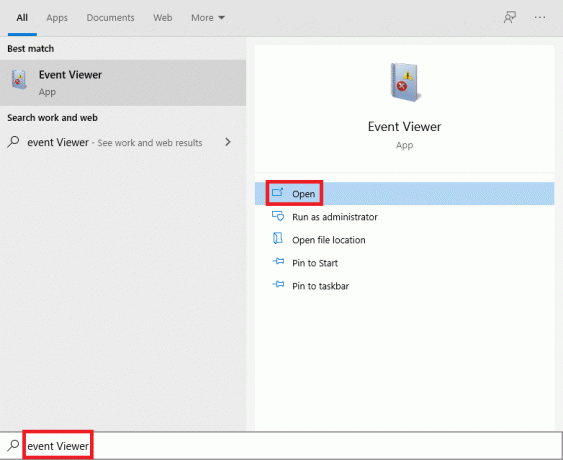
2. Dobbeltklik på Windows-logfiler og dobbeltklik derefter på System.
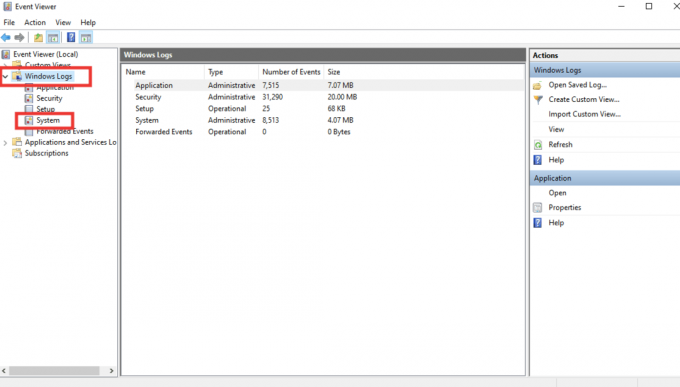
Se efter fejlmeddelelsen i Windows, og se, hvad der skete før den begivenhed. Hvis den nævner en app eller tjeneste, har du højst sandsynligt fundet kilden til fejlen.

Metode 9: Reparer Microsoft Visual C++ Redistributable
De fleste af apps er afhængige af Visual C++ Redistributable for at fungere korrekt, faktisk er mange af DLL-filerne en del af det. Så ved at reparere det, er der en chance for, at det også vil rette de defekte DLL-filer, der forårsager fejlen. Læs vores guide at reparere Microsoft Visual C++ Redistributable.
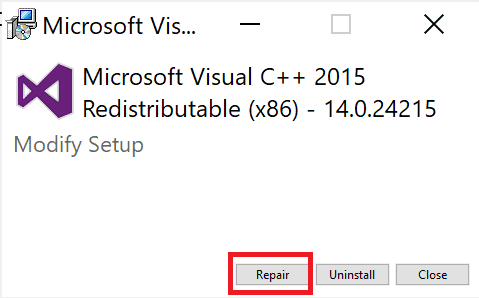
Læs også:Ret DLL ikke fundet eller mangler på din Windows-computer
Metode 10: Download DLL-filer manuelt
Du kan downloade DLL-filen fra internettet og erstatte den med en korrupt. Følg disse trin for download af dynamisk linkbibliotek.
1. Gå til DLL-filer internet side.

2. Tag info om filnavnet fra fejlmeddelelsen og skriv det samme i søgefeltet og tryk Indtast nøgle.
3. Klik på fil.
4. Derefter, download filen i henhold til systemkravet.

5. Erstat den gamle DLL-fil nævnt i fejlmeddelelse med ny.
Derfor er dette, hvordan man udfører download af dynamisk linkbibliotek.
Metode 11: Udfør systemgendannelse
Du kan også reparere procedureindgangsfejlen på Windows ved at gendanne systemet. Hvis du for nylig har stødt på en fejl og tidligere var i stand til at starte appen uden problemer, vil systemgendannelsesmuligheden blive din redning. Du kan gendanne dit system tilbage til et bestemt tidspunkt, hvis der er et tilgængeligt gendannelsespunkt. Her er vores guide til Udfør systemgendannelse.

Anbefalede:
- Sådan ændres PlayStation-standardbetalingsmetode
- Ret Ressource Not Owned-fejl i Windows 10
- Ret fejlkode 0x8078012D i Windows 10
- Ret fejl i wsclient.dll i Windows 10
Vi håber, at denne vejledning var nyttig, og at du var i stand til at rette procedureindgangsfejlen på Windows. Fortæl os, hvilken metode der virkede bedst for dig. Hvis du har spørgsmål eller forslag vedrørende tekniske relaterede problemer, er du velkommen til at slippe dem i kommentarfeltet nedenfor.

Elon Decker
Elon er tech-skribent hos TechCult. Han har skrevet vejledninger i omkring 6 år nu og har dækket mange emner. Han elsker at dække emner relateret til Windows, Android og de nyeste tricks og tips.